Win7密码破解教程(通过简单步骤解锁Win7密码,重新获得系统控制权)
在日常使用电脑的过程中,有时我们会忘记登录密码,而导致无法进入系统。本篇文章将为您介绍如何通过一些简单的步骤,破解Win7登录密码,以恢复访问权限。请注意,这个方法仅适用于个人电脑,不应用于任何非法活动。

1.重启计算机
重启计算机是进行Win7密码破解的第一步,按住计算机电源按钮长按,直至计算机完全关闭,然后再次启动计算机。
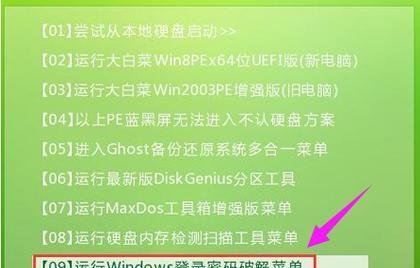
2.进入安全模式
当计算机重新启动时,在系统启动画面出现之前按下F8键,选择“安全模式”并按回车键进入安全模式。
3.进入管理员账户
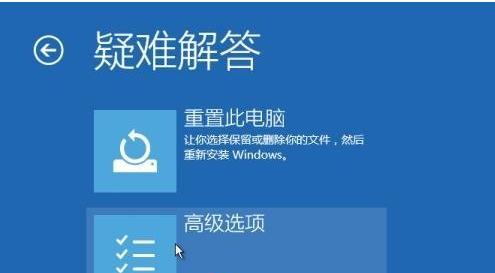
在安全模式下,系统将显示一个管理员账户选项。选择该选项并点击确定,即可进入系统的管理员账户。
4.打开控制面板
在管理员账户下点击“开始”按钮,然后选择“控制面板”选项。控制面板是进行密码更改和重置的重要工具。
5.选择“用户账户”
在控制面板中,选择“用户账户”选项,然后点击“用户账户”页面中的“更改账户类型”。
6.选择目标账户
在用户账户页面中,选择您要重置密码的目标账户。请确保选择正确的账户,以免影响其他用户。
7.选择“更改密码”
在目标账户选中后,点击页面顶部的“更改密码”按钮,系统将提示您输入新密码。
8.设置新密码
在弹出的对话框中,输入您想要设置的新密码,并确认新密码。请确保密码复杂度足够高,以提高系统安全性。
9.完成密码重置
点击“确定”按钮后,系统会给出一个提示,告知密码重置成功。您现在可以使用新密码重新登录系统。
10.重启计算机
为了使密码重置生效,您需要重启计算机。在重新启动时,请用新密码登录系统。
11.创建密码重置磁盘(可选)
如果您担心将来忘记密码,可以考虑在控制面板中创建一个密码重置磁盘。这样,您可以随时使用该磁盘来恢复访问权限。
12.确保定期更改密码
为了保持系统的安全性,建议您定期更改密码,并使用复杂的密码组合。这可以减少密码被破解的风险。
13.寻求专业帮助
如果您尝试以上方法仍无法解决密码问题,建议您咨询专业技术人员的帮助。他们可能有更高级的方法来解决您的问题。
14.注意安全意识
在使用电脑时,请保持良好的安全意识,不要随意分享密码,避免下载来路不明的文件,以减少密码泄漏和系统遭受攻击的风险。
15.
通过本文介绍的简单步骤,您可以在忘记Win7登录密码时恢复访问权限。重启计算机、进入安全模式、进入管理员账户、打开控制面板、选择用户账户、更改密码、设置新密码、完成密码重置、重启计算机,这些操作都是帮助您重新获得系统控制权的关键步骤。请牢记,本方法仅限于个人电脑,并且不应用于非法活动。记住定期更改密码,并保持良好的安全意识,可以帮助您提高系统的安全性。












